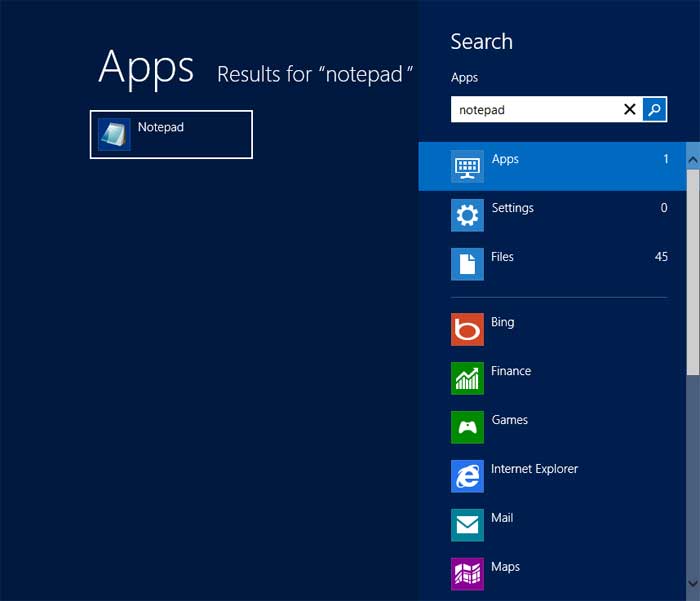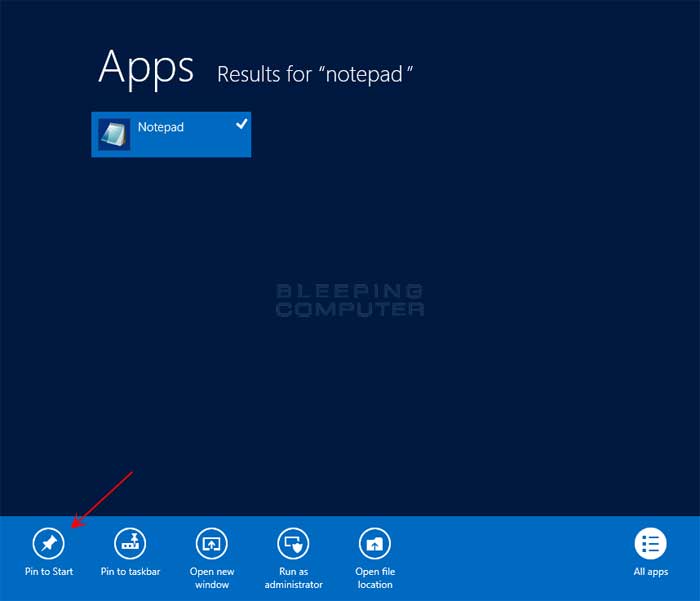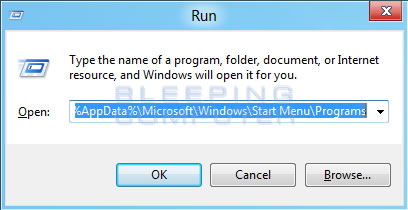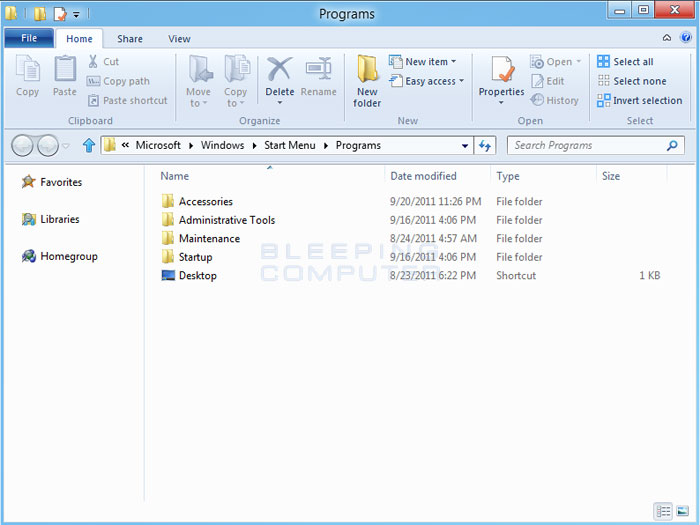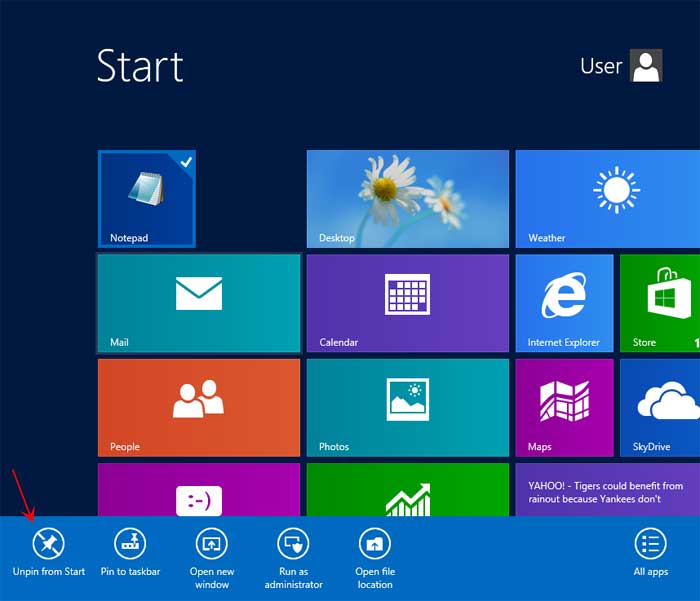, indholdsfortegnelse,,,, indledning, hvordan at tilføje apps og programmer til vinduerne 8 metro start skærm, hvor til de fleste programmer på vinduerne 8 metro start skærm, at fjerne programmer og programmer fra vinduer 8 metro start skærm,,,, indledning,,, vinduerne 8 metro start skærm indeholder små firkanter og kvadratisk eller rektangulær form, ubearbejdet, fliser, der anvendes til at repræsentere de forskellige programmer, som du kan få adgang til.den misligholdelse, fliser, der er på din start skærm er imidlertid ikke kun programmer, som du kan tilføje.det er muligt at tilføje andre programmer, som leder efter dem, eller ved hjælp af mere avancerede teknikker til at stille dem til rådighed.denne vejledning vil forklare, hvordan vi tilføjer og fjernelse af programmer til vinduerne 8 start skærm.,,,,, hvordan at tilføje apps og programmer til vinduerne 8 metro start skærm, at tilføje eller nål, en metro app eller vinduer ansøgning først, at vi er nødt til at finde det.det kan ske ved hjælp af metro - se for app - eller program, at du gerne vil tilføje.for at lede efter en fil, blot skriver navnet på app eller program, som du ønsker at finde.for eksempel vil vi type, blok, at søge efter vinduerne blok anvendelse.,,,,, så du kan se søgen fandt blok - program.at tilføje notesblok til metro start skærm, right-click på den med din muse - eller hold din finger på det, før det bliver kontrolleret.vil du se et panel åben på bunden af vinduerne 8 start skærm, hvor du kan tørre det af.,,,,, - - bare klik på, nål, knap, og programmet vil nu se på vinduer. 8 metro start skærm.,,,,, hvordan de fleste programmer på vinduerne 8 metro start skærm, desværre ikke hvert program på din computer er fundet, når du leder efter den.for at få det du kan skabe en vinduer genvej til eksekverbar og sted som genvej i brugeren ' s vinduer start menu mappe.når føjet til starten menu mappe genvej vil blive vist i metro start på skærmen.- start menu er placeret,% appdata%) microsoft. vinduer. start menu. programmer, sted.i denne folder er skjult, vil de først skal gøre det muligt for modtagelse af skjulte filer som beskrevet i denne lektion:,,, hvor se skjulte filer i vinduerne 8,,, når du har sat vinduer 8 på skjulte filer, du skal åbne den begynde menu mappe.det nemmeste er at tryk, vinduer, nøgle, og mens de holder det tryk, f, nøgle på dit tastatur.vinduerne er nøglen på knappen på dit tastatur mellem ctrl og alat - nøgler, og som har en vinduer flag.når du trykker på begge disse nøgler sammen, løb, dialog boks skal åbne som vist nedenfor.,,,,,,,, du skal melde dig åbne: område,% appdata%) microsoft. vinduer. start menu. programmer og tryk så ok knap.dette vil så åbne starten menu mappe til fældet i bruger.,,,,, så du er nødt til at finde den fil, du ønsker dig til at tilføje, at metro start på skærmen.den bedste måde at gøre det på er at anvende vinduer opdagelsesrejsende og navigere, hvor filen er beliggende.at starte vinduer udforsker bare tryk, vinduer, centrale og, e nøgle på samme tid.når vinduerne udforsker er åben, sejle til placeringen af din fil, og right-click på det.når menuen synes, vælg, skaber en genvej.en genvej til programmet vil nu blive skabt på din desktop.bare flytte den genvej i% appdata%) microsoft. vinduer. start menu. programmer, folder vindue, der allerede burde være åben.når den genvej er placeret i jeres start menu, det vil nu vise på metro start skærm.,,,, at fjerne programmer og programmer til vinduerne 8 metro start skærm, at fjerne eller unpin, et program eller en app, der har været holdt på deres start skærm, blot right-click på det med din muse - eller hold din finger på det, før det bliver kontrolleret.vil du se et panel åben på bunden af vinduerne 8 start skærm, hvor du kan unpin.,,,,, - - bare klik på, unpin, knap, og programmet vil ikke længere se på vinduer. 8 metro start skærm, hvis du har spørgsmål vedrørende disse trin, er i velkomne til at spørg i vinduer 8 forum.,,